
Disk Drill es un software de recuperación de datos muy conocido que ha aparecido en muchos artículos y reseñas del top 10 desde su lanzamiento en 2009.
Pero, ¿es realmente tan bueno? ¿Cuáles son sus debilidades (porque ningún software es perfecto)? ¿Cómo se compara con la competencia? ¿Y es adecuado para TI?
Este artículo es la respuesta. Aquí tienes un desglose informativo y fácil de leer de una de las aplicaciones de recuperación de datos más populares del mercado.
Tabla de Contenidos
Resumen Breve de Disk Drill para Mac
![]()
Disk Drill es una solución de software de recuperación de datos desarrollada por CleverFiles para computadoras Mac y, más tarde, Windows. Fue creada hace más de 15 años y, durante la mayor parte de su existencia, siempre ha sido una de las herramientas líderes en su categoría. La aplicación es capaz de recuperar datos en muchos escenarios diferentes, incluso aquellos usualmente reservados para software de informática forense u otras herramientas especializadas costosas (siendo mucho más fácil de usar).
Aparte de los archivos borrados recientemente, Disk Drill también puede manejar de manera confiable y de forma segura datos altamente fragmentados y unidades severamente dañadas, incluidas las configuraciones de RAID y unidades de red, mucho mejor que muchos de sus competidores directos. También es el primer software de recuperación a nivel de consumidor con funciones avanzadas de recuperación de cámaras que abordan directamente los problemas de inejecutabilidad de videos, que a menudo acompañan al proceso de recuperación.
En general, Disk Drill reúne la mayor capacidad que hemos visto hasta ahora en un paquete muy fácil de usar y con un precio bastante razonable (que incluso tiene una versión de prueba gratuita). Vamos al desglose y veamos cómo se traducen estas afirmaciones en funciones y elecciones de diseño.
Características principales
En esta sección, desglosamos cada una de las funciones principales de Disk Drill para brindarte una imagen detallada de lo que este software tiene para ofrecer. También evaluamos sus pros y sus contras basándonos en cómo se compara honestamente con los estándares de la industria y qué tan bien puede satisfacer las necesidades de los usuarios en diversos escenarios de pérdida de datos.
- Interfaz y experiencia de usuario de primera categoría: Podemos decir con confianza que Disk Drill tiene la mejor interfaz y experiencia de usuario en comparación con la mayoría de las aplicaciones de recuperación de datos. Es rápido, optimizado y más fácil de usar que la mayoría de sus competidores (incluso las llamadas herramientas para “principiantes”).
- Recuperación de datos con escaneo múltiple: Disk Drill ejecuta múltiples algoritmos de escaneo a la vez: Escaneo Rápido, Escaneo Completo y Escaneo de Firma. Cada tipo de escaneo aborda la pérdida de datos de manera única, y usarlos todos a la vez maximiza la tasa de éxito por escaneo.
- Recuperación avanzada de cámara: Esta aplicación es la primera herramienta a nivel de consumidor en desarrollar algoritmos de recuperación específicos que abordan la fragmentación de archivos de video. Muchas otras herramientas pueden recuperar datos de archivos de video, pero no pueden “reconstruirlos” (por lo que terminan recuperados pero no reproducibles). Disk Drill puede.
- Recuperación de iPhone & Android: También puedes usar Disk Drill para Mac para restaurar datos de dispositivos iPhone y Android, siempre y cuando tengas los cables adecuados (los dispositivos Android necesitan estar rooteados).
- Respaldo byte a byte: Incluida en la aplicación hay una función avanzada de creación de imágenes de disco llamada Byte-to-byte backup. Puede copiar discos enteros de manera confiable y tiene protocolos tolerantes a fallos para manejar sectores defectuosos, corrupción y otros tipos de daños.
- Gestión de sesiones confiable: Disk Drill guarda los resultados del escaneo en tiempo real, para que puedas pausar y reanudar el proceso de recuperación cuando quieras. Incluso puedes comenzar un escaneo en una Mac y terminarlo en una PC con Windows (y viceversa).
- Recuperación RAID: Disk Drill puede restaurar datos de configuraciones RAID basadas en software, RAID híbrido y discos individuales de arreglos de hardware. Consulta los niveles de RAID específicos compatibles en Página de recuperación RAID de CleverFiles.
- Recuperación de red: También puedes escanear dispositivos remotos a través de una conexión de red, e incluso tiene tolerancia a fallos incorporada, en caso de que tu internet sea inestable.
- Vista hexadecimal: Los usuarios avanzados pueden inspeccionar directamente los datos en bruto del disco y la partición en formato hexadecimal, lo que permite un análisis más forense de los dispositivos de almacenamiento.
| Pros | Contras |
| Disk Drill tiene uno de los mejores escáneres de firmas en la categoría de software de recuperación. Reconoce más de 400 firmas de archivos (y contando) con una tasa de éxito consistente en diferentes tipos. | No hay recuperación gratuita en la versión para Mac (pero puedes respaldar y escanear dispositivos, así como previsualizar archivos de forma gratuita). |
| Compatibilidad casi universal: Disk Drill funciona con casi todos los dispositivos de almacenamiento modernos, incluidos HDD, SSD, pen drives, tarjetas de memoria, dispositivos móviles y más. | La personalización del escaneo es limitada: por ejemplo, no puedes preestablecer el escaneo para incluir solo carpetas específicas o tipos de archivos. |
| La aplicación tiene un amplio soporte de sistemas y es compatible con sistemas de archivos de Mac (HFS, HFS+, APFS), Windows (NTFS, FAT16/FAT32/exFAT, NTFS5, ReFS) y Linux (ext2/ext3/ext4, BTRFS). | La recuperación de datos de Android requiere acceso root. |
| La interfaz de Disk Drill es extremadamente amigable y bien diseñada, haciendo accesibles incluso las operaciones de recuperación más complejas para los usuarios regulares. | Disk Drill solo puede restaurar datos de discos individuales de una matriz RAID; no puede reconstruir la matriz en sí misma. |
| La función de Recuperación Avanzada de Cámaras mejora enormemente la reproducibilidad de archivos de video recuperados (un problema importante conocido en las operaciones de recuperación de video). | |
| En general, la combinación de características de Disk Drill (así como la alta calidad de su implementación) lo hace adecuado para casi cualquier escenario de pérdida de datos a nivel no empresarial. | |
| La cantidad y calidad de las características de la aplicación proporcionan un gran valor por un pago único muy asequible (en lugar de una tarifa de suscripción, como la mayoría de sus competidores). |
Cómo descargar Disk Drill para Mac + Precios
Una versión gratuita de Disk Drill para Mac se puede descargar directamente desde su sitio web oficial:
- Ir a: https://www.cleverfiles.com/
- Haga clic en Descarga Gratis.
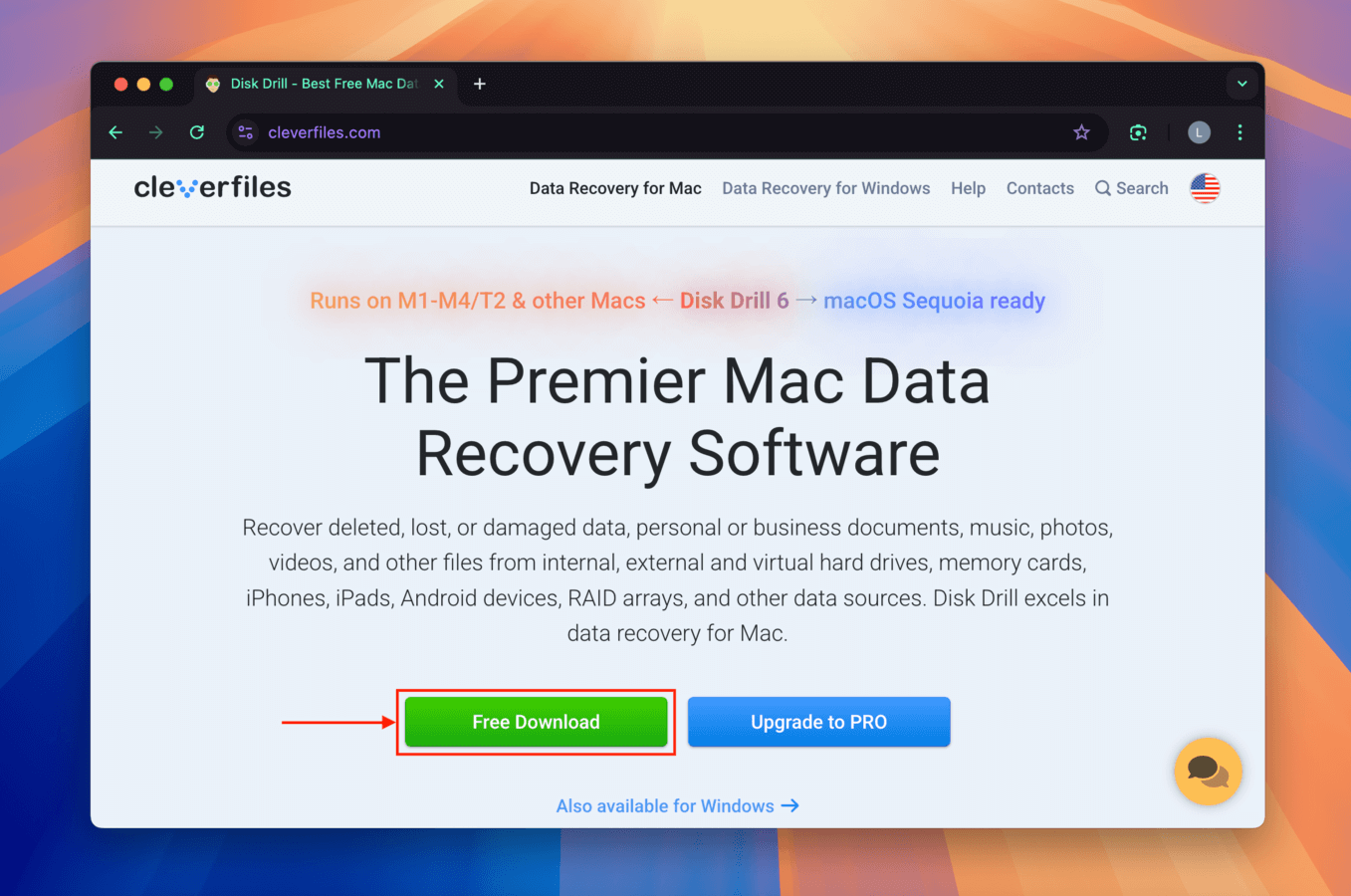
La versión básica de Disk Drill debería descargarse en tu Mac. Puedes usar esta versión para escanear cualquier dispositivo de almacenamiento utilizando los algoritmos de recuperación avanzados de Disk Drill para encontrar todos los archivos recuperables. Para recuperarlos, necesitas comprar una licencia de Disk Drill Pro o Enterprise.
El proceso de pedido en línea es completamente sencillo, y es posible comprar actualizaciones opcionales de por vida y ahorrar dinero a largo plazo. Hay atractivos descuentos disponibles para aquellos que están actualizando desde versiones anteriores, instituciones educativas, organizaciones sin fines de lucro, gobiernos e incluso usuarios de otros programas de recuperación de datos que no están satisfechos con su compra.
A continuación, se muestra una descripción general de las diferentes versiones de Disk Drill para Mac y su costo:
| Disk Drill Básico | Disk Drill Pro | Disk Drill Empresa | |
|---|---|---|---|
| Precio | Gratis | $89 | $499 |
| Actualizaciones de por vida | N/A | $29.00 | $99.00 |
| Recuperación | Limitado | Ilimitado | Ilimitado |
| Usuarios | N/A | 1 usuario | 10 usuarios |
| Activaciones | N/A | 3 activaciones | Ilimitado |
| Características adicionales | Protección de datos gratuita, Buscador de duplicados, Herramienta de limpieza. | Escaneo rápido & profundo, Reconstruir HFS+, Búsqueda de partición perdida & más | Exportación de datos forenses (DFXML) |
Comenzando con Disk Drill para Mac
Suponiendo que has descargado la versión gratuita de Disk Drill desde su sitio web, primero necesitas instalarla como lo harías con cualquier otra aplicación de terceros.
Paso 1. Abre el archivo .dmg descargado.
Paso 2. Arrastra el icono de Disk Drill a la carpeta de Aplicaciones.
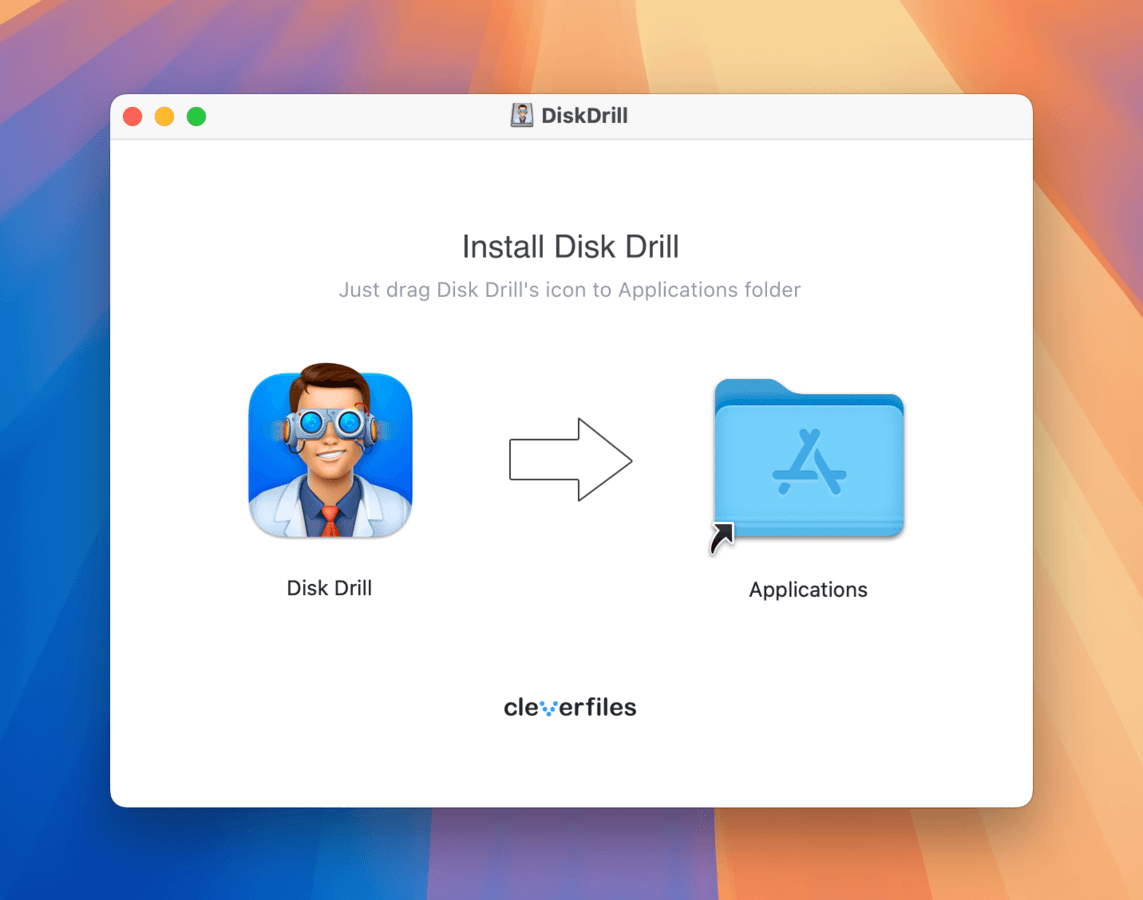
Paso 3. Espere hasta que se copien todos los datos.
Paso 4. Ahora puedes abrir la carpeta de Aplicaciones y hacer doble clic en Disk Drill para iniciarlo. Cuando abres Disk Drill por primera vez, se te pedirá que confirmes tu decisión. Esto ocurre con todas las aplicaciones de terceros, y todo lo que necesitas hacer es hacer clic en Abrir.
Paso 5. Luego será recibido por una pantalla de instalación. Todo lo que necesita hacer es hacer clic en el botón Instalar ahora e ingresar su contraseña de administrador.
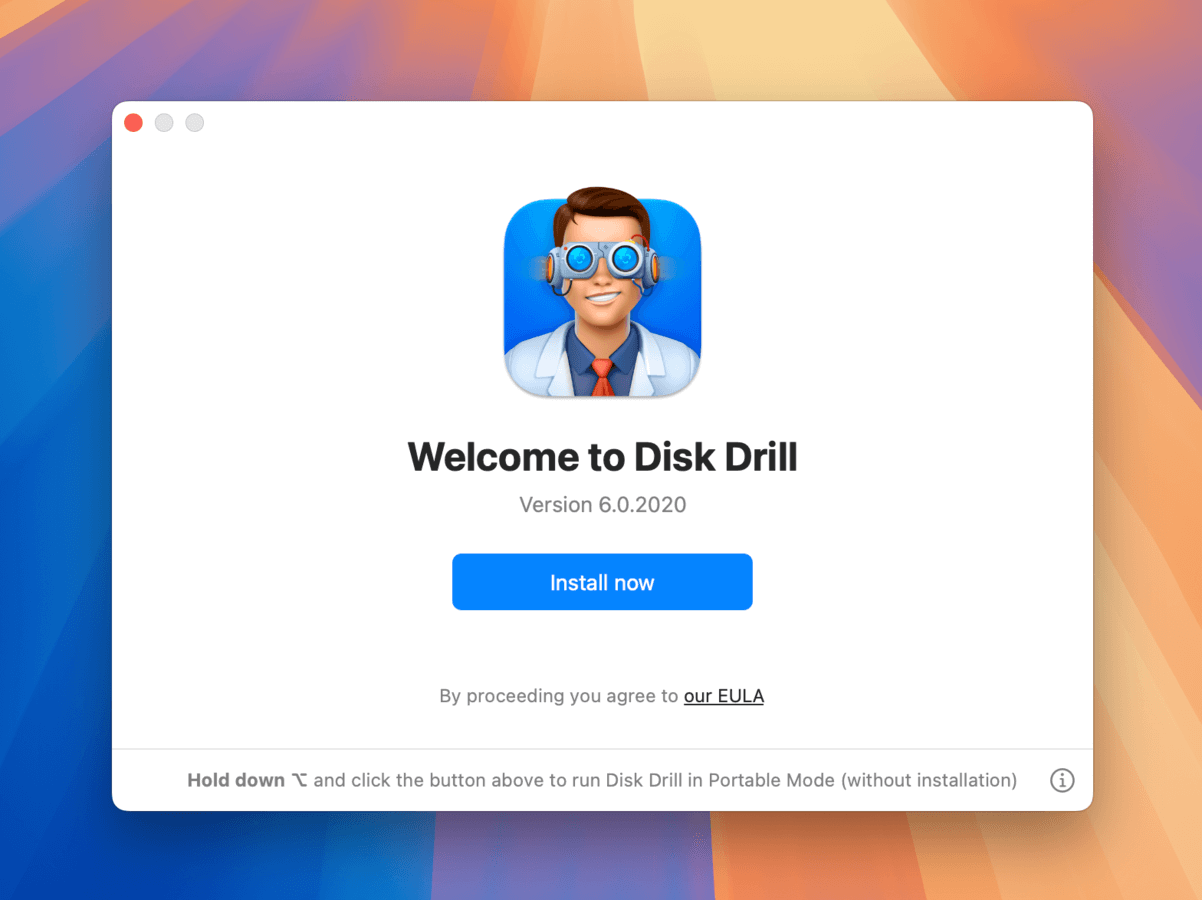
Paso 6. Por último, pero no menos importante, necesitas otorgar Acceso Completo al Disco a Disk Drill. Para hacer eso, abre Configuración del Sistema, navega a la pestaña de Privacidad & Seguridad, selecciona la categoría de Acceso Completo al Disco y habilita Disk Drill.
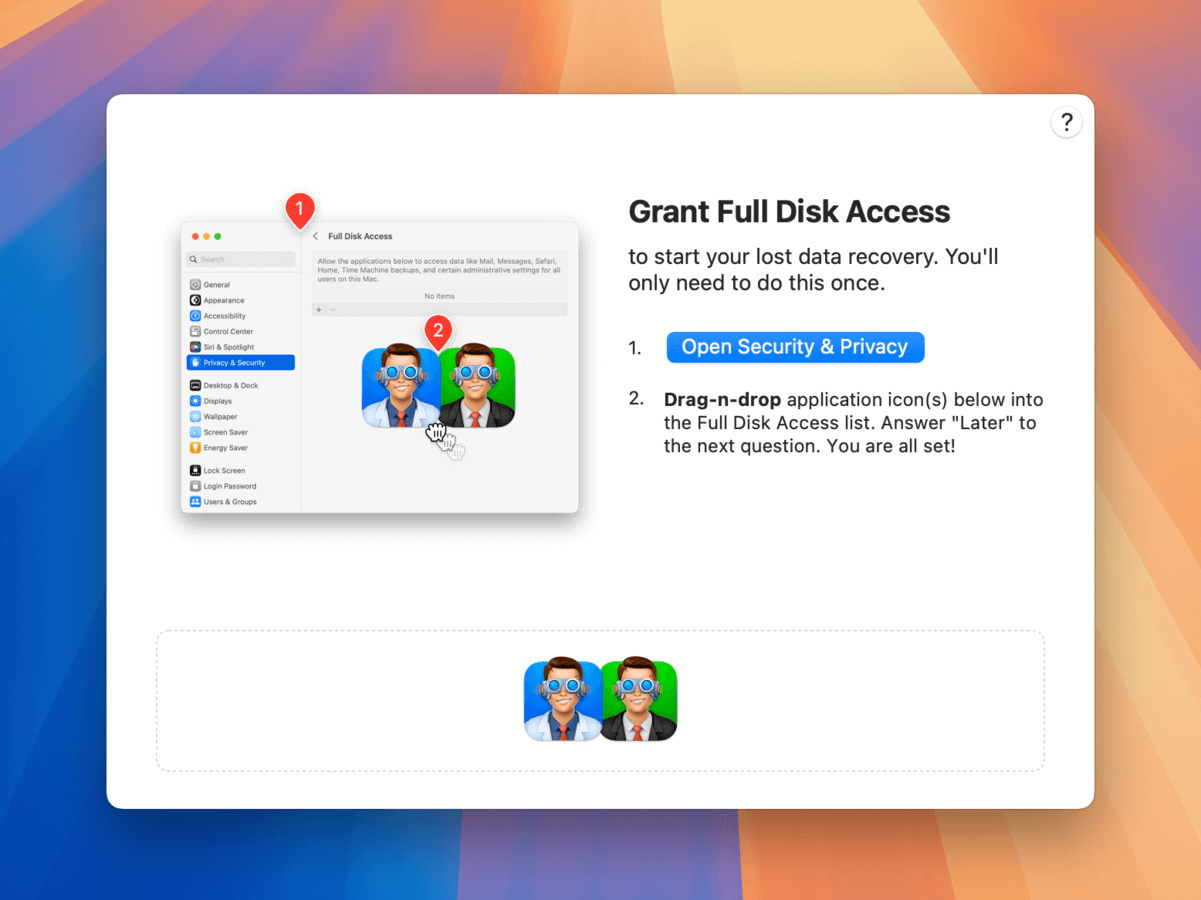
¡La buena noticia es que no tendrás que completar este proceso de configuración inicial nunca más!
¿Cómo usar Disk Drill para Mac?
En esta sección, queríamos proporcionar una guía práctica del uso de Disk Drill, desde la instalación del software, hasta el escaneo de unidades, y finalmente la recuperación real. A pesar de la gran cantidad de funciones incluidas en este software, el proceso está muy simplificado y es fácil de seguir.
Paso 1. Conecta el dispositivo de almacenamiento del que deseas recuperar datos.
Disk Drill puede recuperar datos perdidos de cualquier dispositivo de almacenamiento reconocido por tu Mac, como discos duros internos y externos, tarjetas de memoria, unidades flash USB y más. Se admiten todos los principales sistemas de archivos de Mac, Windows y Linux, incluidos NTFS, FAT, FAT32, exFAT, EXT3/EXT4, HFS y APFS.
Paso 2. Crear una Copia de Seguridad Byte a Byte de su Disco
Al realizar la recuperación de datos, especialmente en caso de corrupción, es mejor operar sobre una copia de respaldo de imagen del disco del dispositivo (en lugar de sobre el dispositivo mismo). Esto puede prevenir más daños y mejorar la tasa de éxito de la recuperación. Puedes acceder al módulo de respaldo Byte-a-byte recientemente mejorado de Disk Drill en la sección Herramientas adicionales en la barra lateral izquierda.
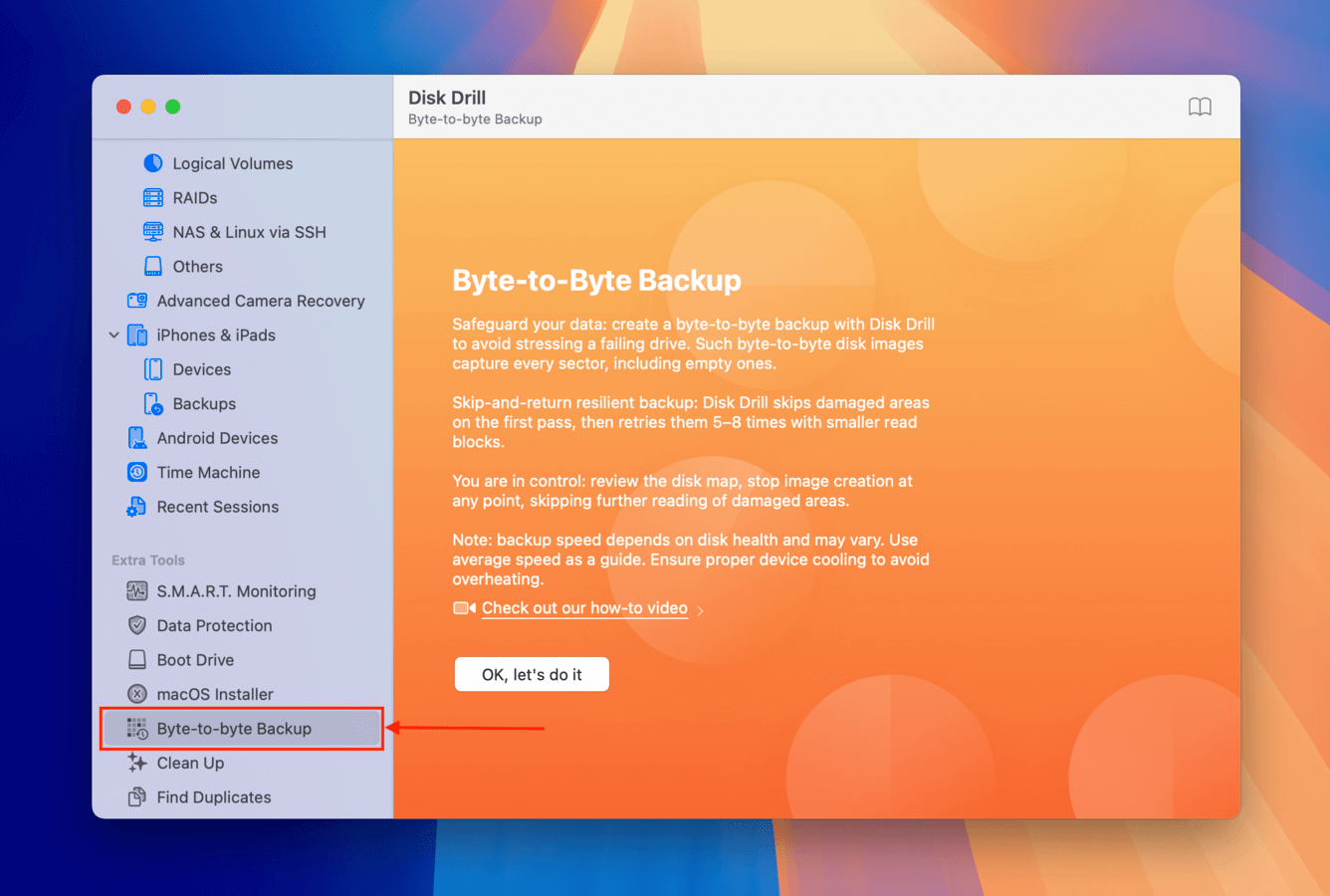
Paso 3. Selecciona tu objetivo de recuperación y comienza el escaneo
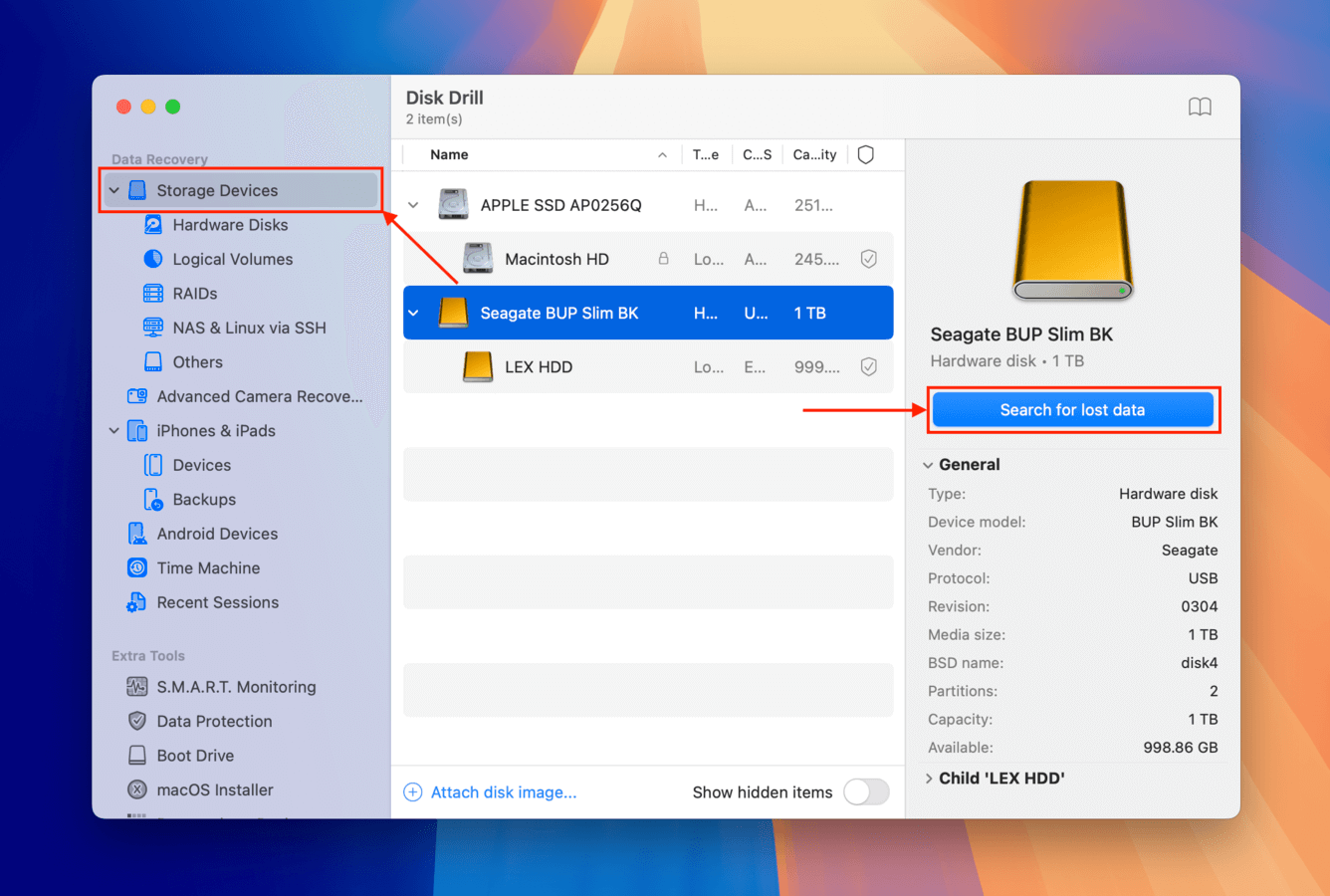
En el menú principal de Disk Drill ( Dispositivos de almacenamiento en la barra lateral izquierda), puedes seleccionar tu unidad completa o volúmenes específicos para escanear. También puedes cargar el archivo de copia de seguridad de imagen que creaste en el paso 2 y seleccionarlo para escanear en su lugar. Luego, haz clic en Buscar datos perdidos para comenzar el proceso de escaneo. Disk Drill en realidad ejecuta 3 tipos de escaneos simultáneamente:
Exploración rápida puede restaurar rápidamente archivos eliminados recientemente al leer los registros del sistema de archivos mientras los datos físicos aún están intactos. Análisis profundo puede restaurar árboles de sistemas de archivos dañados, corruptos, o fragmentados, haciendo posible la recuperación de datos incluso sin registros intactos.
Finalmente, Escaneo de firmas omite los registros y localiza datos únicamente escaneando en busca de patrones únicos o “firmas”. Cuantas más firmas pueda reconocer el software, mejores serán los resultados de recuperación (Disk Drill reconoce la mayoría de las firmas en comparación con sus competidores).
Si estás intentando recuperar archivos de video de cámaras, recomendamos utilizar la herramienta Recuperación avanzada de cámaras . Es accesible desde la sección Recuperación de Datos en la barra lateral, y el menú es similar a la interfaz principal de recuperación. Selecciona tu objetivo de recuperación (o carga tu imagen), elige el modelo de cámara que utilizaste para capturar tu contenido multimedia y haz clic en Buscar datos perdidos para continuar.
Paso 4. Espera a que Disk Drill termine de escanear tu unidad
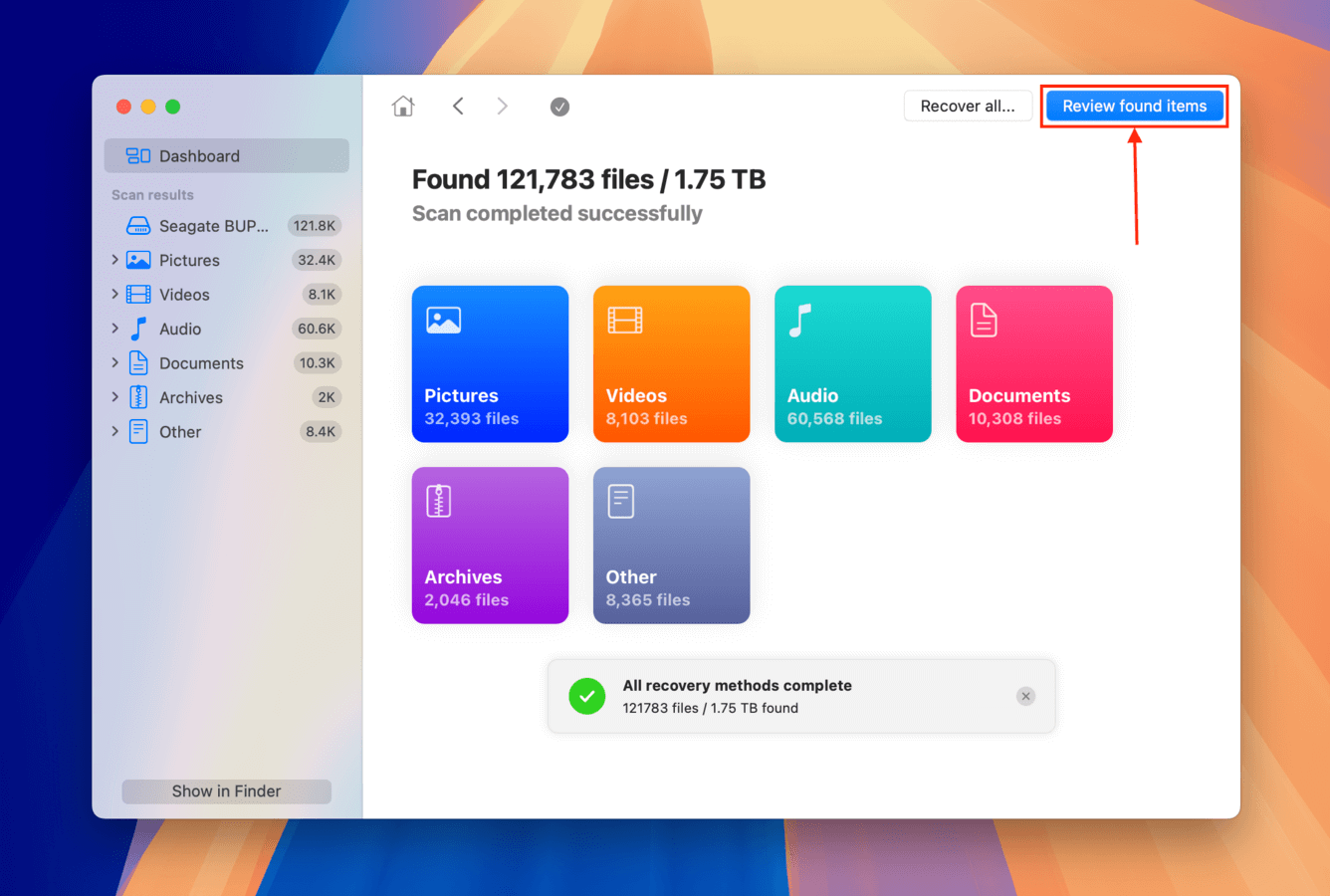
Disk Drill te mantendrá informado sobre el progreso de su escaneo, indicándote exactamente cuántas imágenes, videos, grabaciones de audio, documentos, archivos, otros archivos e incluso particiones se han encontrado. Puedes crear el botón Revisar elementos encontrados en cualquier momento, y la aplicación continuará escaneando en segundo plano hasta que termine.
Paso 5. Elija los archivos que desea restaurar
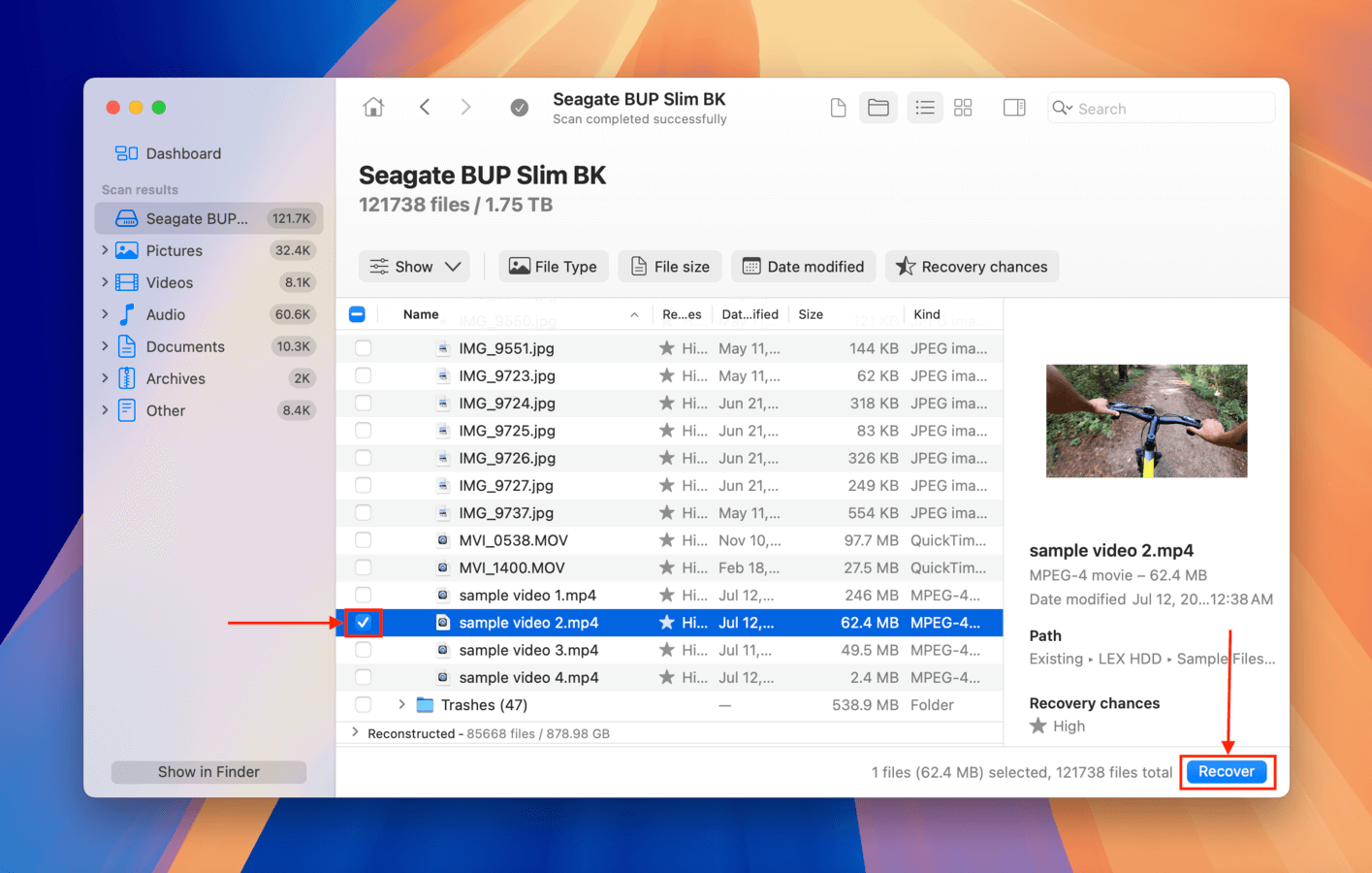
Cuando Disk Drill termine de escanear, mostrará una lista con todos los archivos recuperables. Para seleccionar un archivo para la recuperación, simplemente haz clic en la casilla de verificación junto a él. Cuando seleccionas un archivo, Disk Drill intentará automáticamente mostrar su vista previa. Previsualizar archivos es la única manera de verificar que se pueden recuperar, así que aprovecha esta función tanto como sea posible.
Es muy probable que Disk Drill encuentre miles de archivos recuperables. Afortunadamente, la última versión del software de recuperación de datos ofrece muchas opciones diferentes que pueden ayudarte a encontrar lo que buscas. El panel izquierdo contiene filtros de tipo de archivo y filtros adicionales están disponibles sobre los resultados del escaneo. También puedes buscar archivos perdidos por nombre, y Disk Drill incluso recordará el historial de tus búsquedas.
¡No olvides hacer clic en el botón Recuperar !
Paso 6. Elija un Destino de Recuperación
Finalmente, haz clic en el botón Recuperar y especifica el directorio de recuperación. Asegúrate de no seleccionar un directorio ubicado en el mismo dispositivo de almacenamiento del cual estás recuperando tus archivos porque podrías sobrescribirlos.
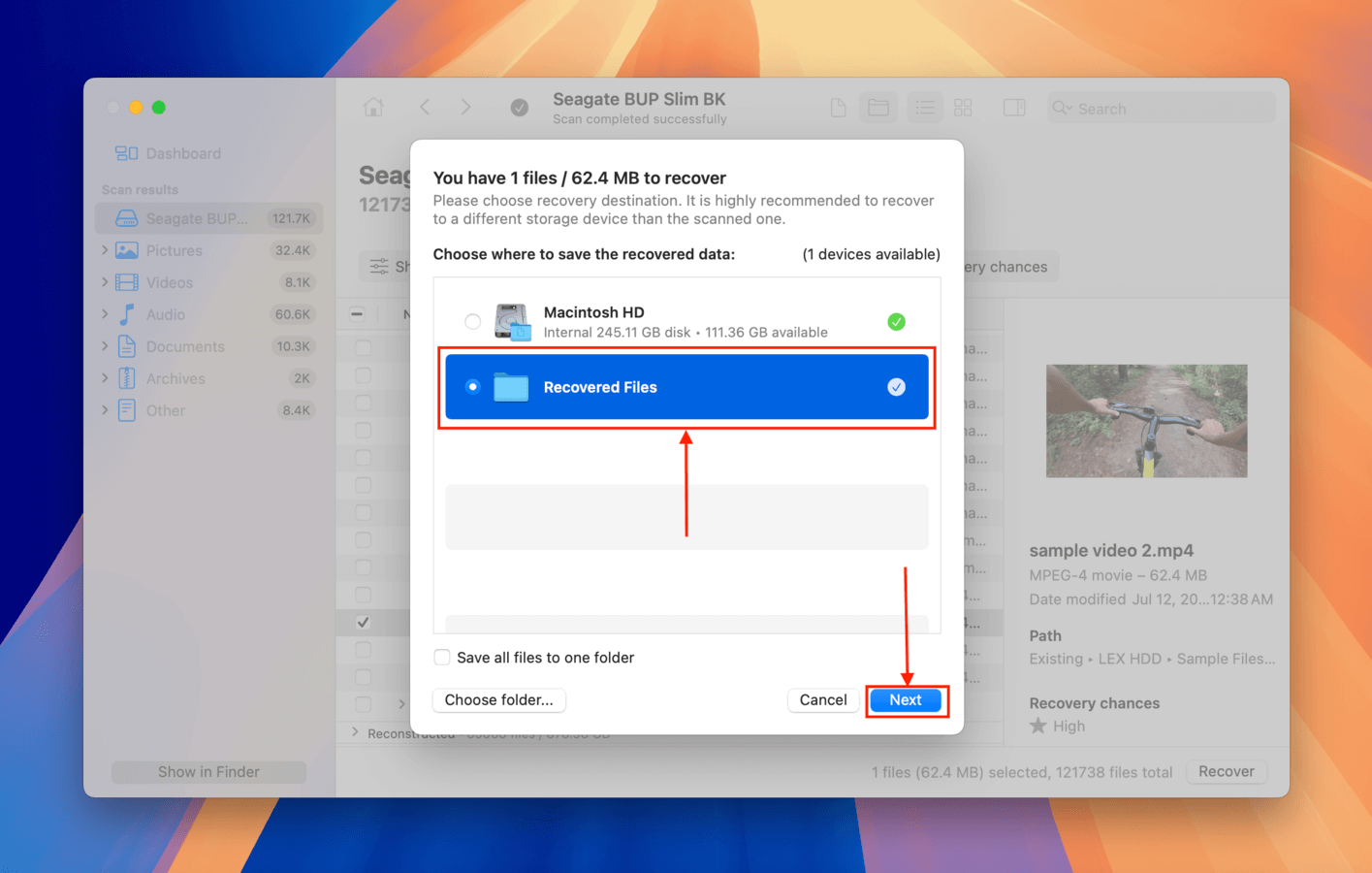
Como puedes ver, recuperar archivos eliminados y perdidos con Disk Drill para Mac es cuestión de unos pocos y sencillos pasos. Dependiendo del tamaño de tu dispositivo de almacenamiento y el alcance de la tarea de recuperación de datos, deberías haber terminado en solo unos minutos.
Herramientas Adicionales de Disco Gratis Incluidas con Disk Drill para Mac
El objetivo de Disk Drill para Mac es prevenir la pérdida de datos, por lo que el software viene con múltiples herramientas adicionales gratuitas que puedes usar para mantener tu Mac en buen estado de funcionamiento y proteger archivos importantes de eliminaciones accidentales.
Monitoreo S.M.A.R.T.
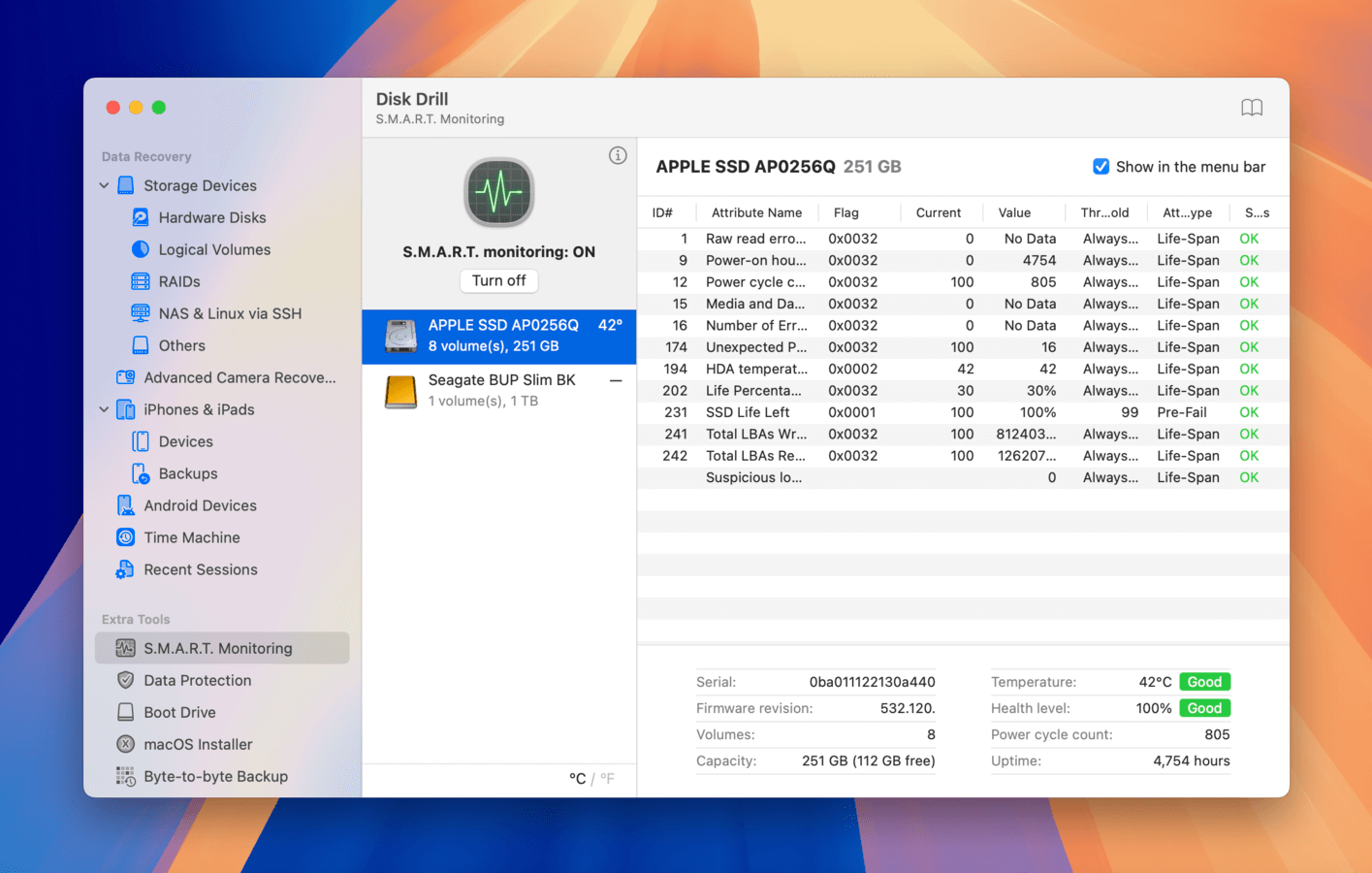
La salud del disco es una utilidad de monitoreo de disco S.M.A.R.T. cuyo propósito es detectar y reportar varios indicadores de la fiabilidad del disco duro para que puedas anticipar problemas de hardware mucho antes de que tengan la oportunidad de causar una pérdida de datos grave. Esta función es compatible con prácticamente todos los HDD y SSD modernos, y puedes seleccionarla en el panel izquierdo. En Disk Drill para Mac, la usabilidad del monitoreo de disco S.M.A.R.T. ha sido mejorada con soporte para navegación por teclado e integración con el portapapeles.
Protección de Datos
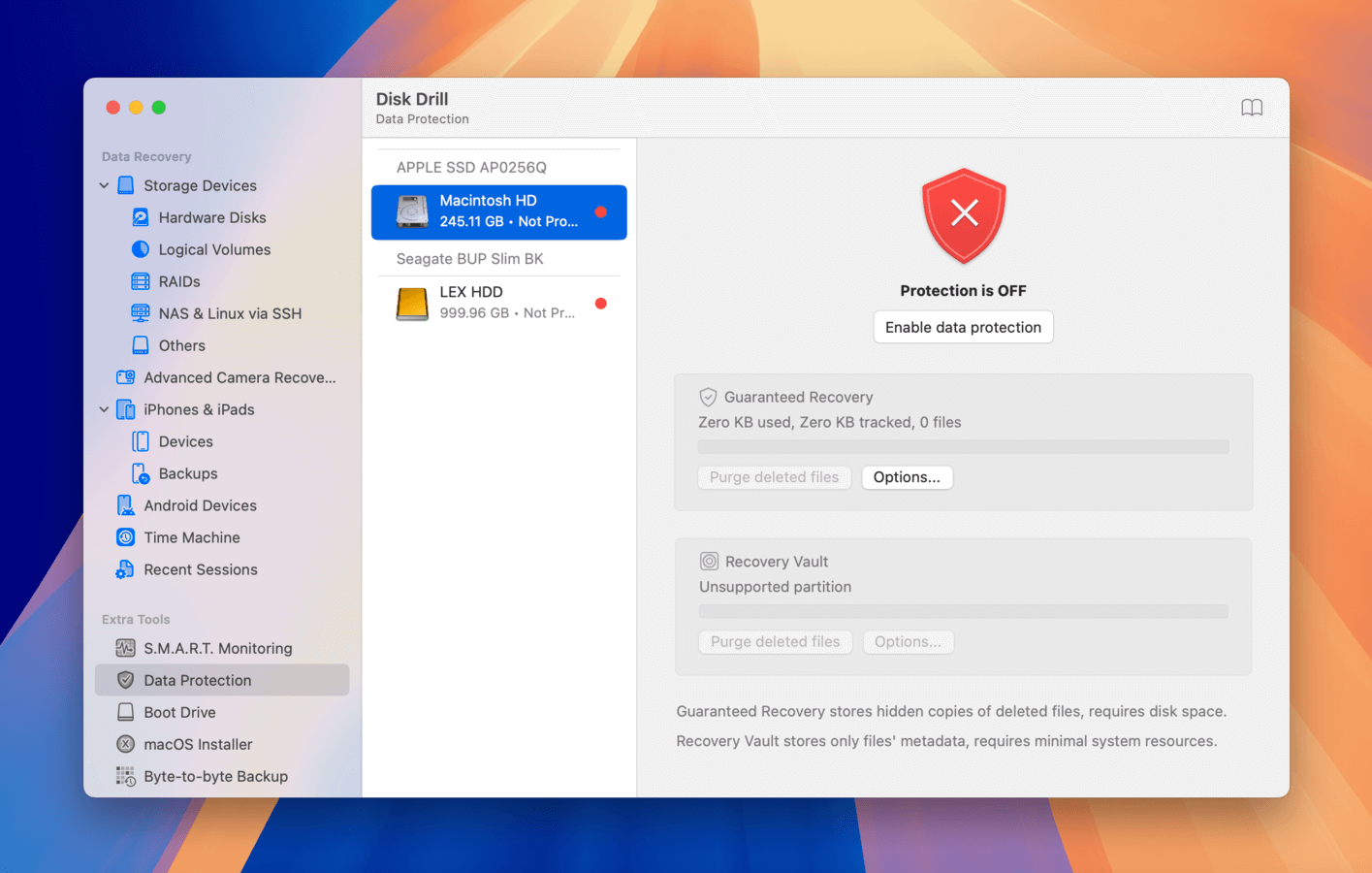
Incluidas con Disk Drill para Mac hay dos herramientas de protección de datos extremadamente útiles, llamadas Recovery Vault y Guaranteed Recovery. La primera recuerda los metadatos de archivos eliminados para mejorar tus posibilidades de recuperación, mientras que la segunda realmente guarda copias completas de archivos en ubicaciones especificadas.
Instalador de macOS
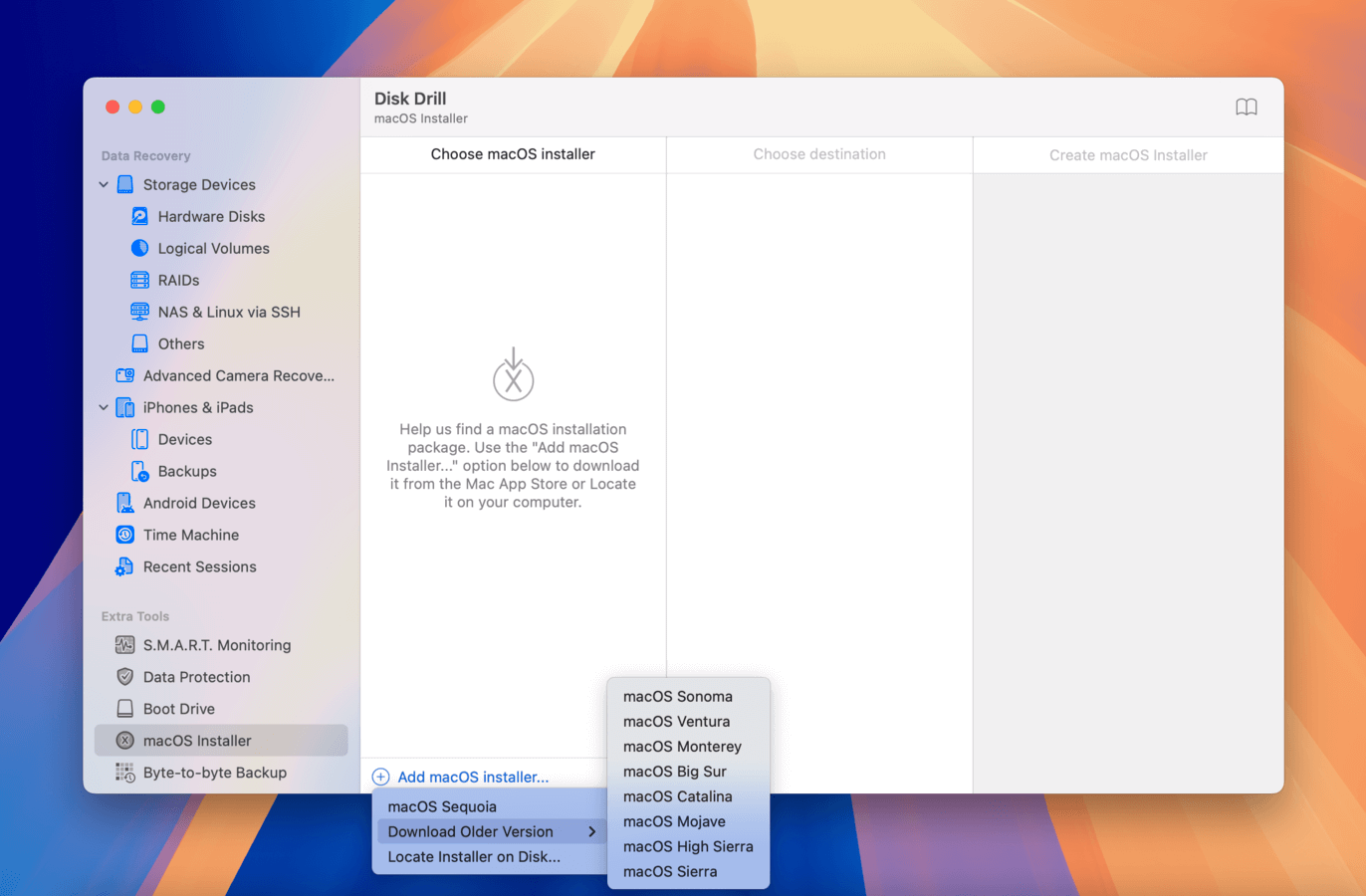
Disk Drill para Mac puede crear tu propia unidad de instalación de emergencia de macOS en cualquier unidad flash USB que sea mayor de 8 GB. Luego puedes usar la unidad de instalación para solucionar problemas con tu Mac y evitar lidiar con el soporte técnico de Apple. Lo nuevo en la última versión es la capacidad de descargar tanto la última como versiones anteriores de macOS directamente desde Disk Drill para Mac.
Copia de seguridad byte a byte
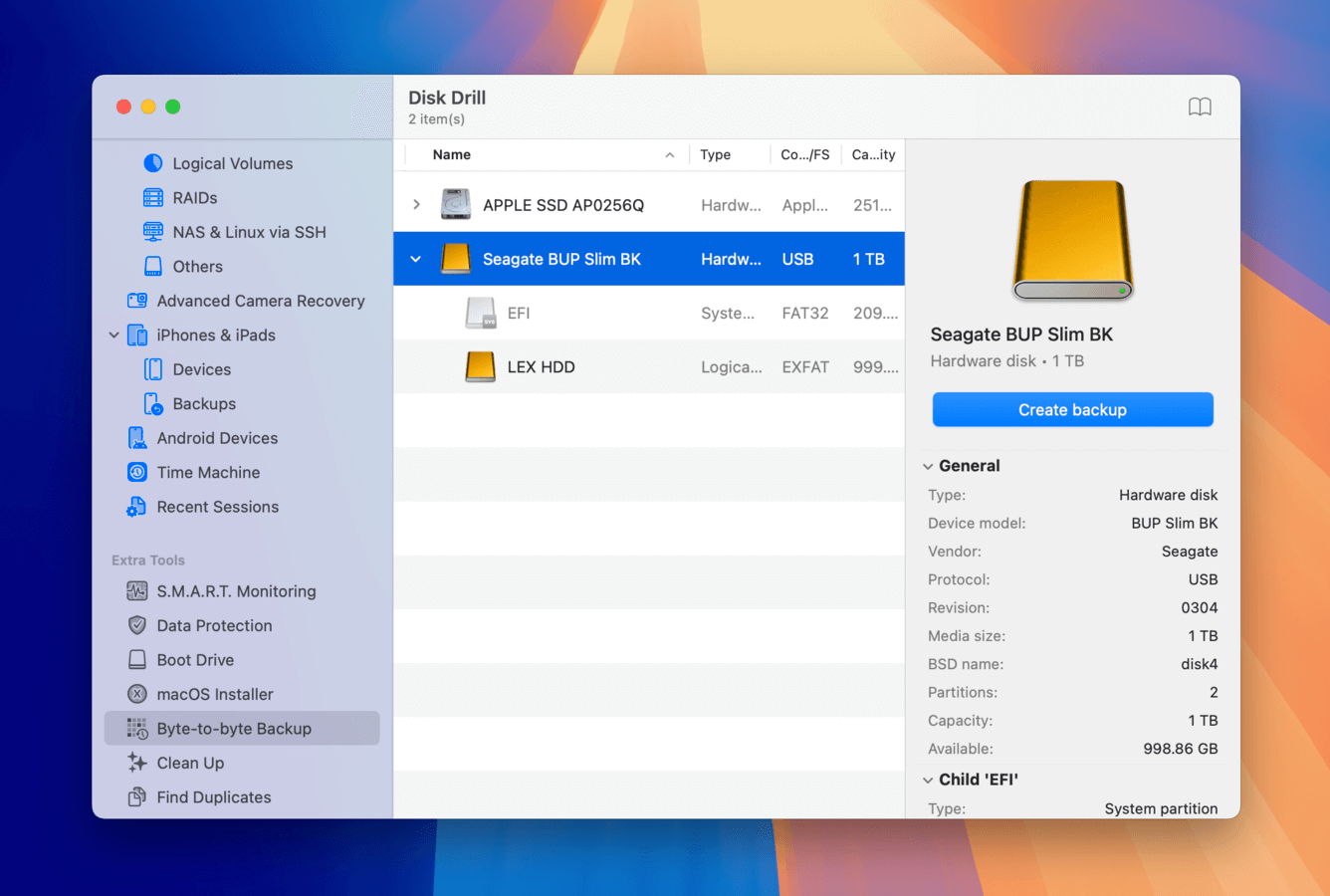
Disk Drill tiene una herramienta de copia de seguridad llamada Byte-to-byte backup, que puede crear copias de imagen exactas de discos enteros hasta el último bit. Está diseñada para mantener la integridad de la copia de seguridad incluso en caso de corrupción severa del disco, múltiples sectores defectuosos y desconexión repentina de la unidad, lo que significa que las operaciones de copia de seguridad tendrán éxito incluso si su disco está gravemente dañado y es incapaz de mantener una conexión estable.
La copia de seguridad byte a byte genera un archivo de respaldo de estándar industrial que Disk Drill, o cualquier otro software compatible, puede usar como objetivo de escaneo. Esto permite múltiples intentos de recuperación mientras se evita un mayor desgaste en los propios discos.
Limpiar
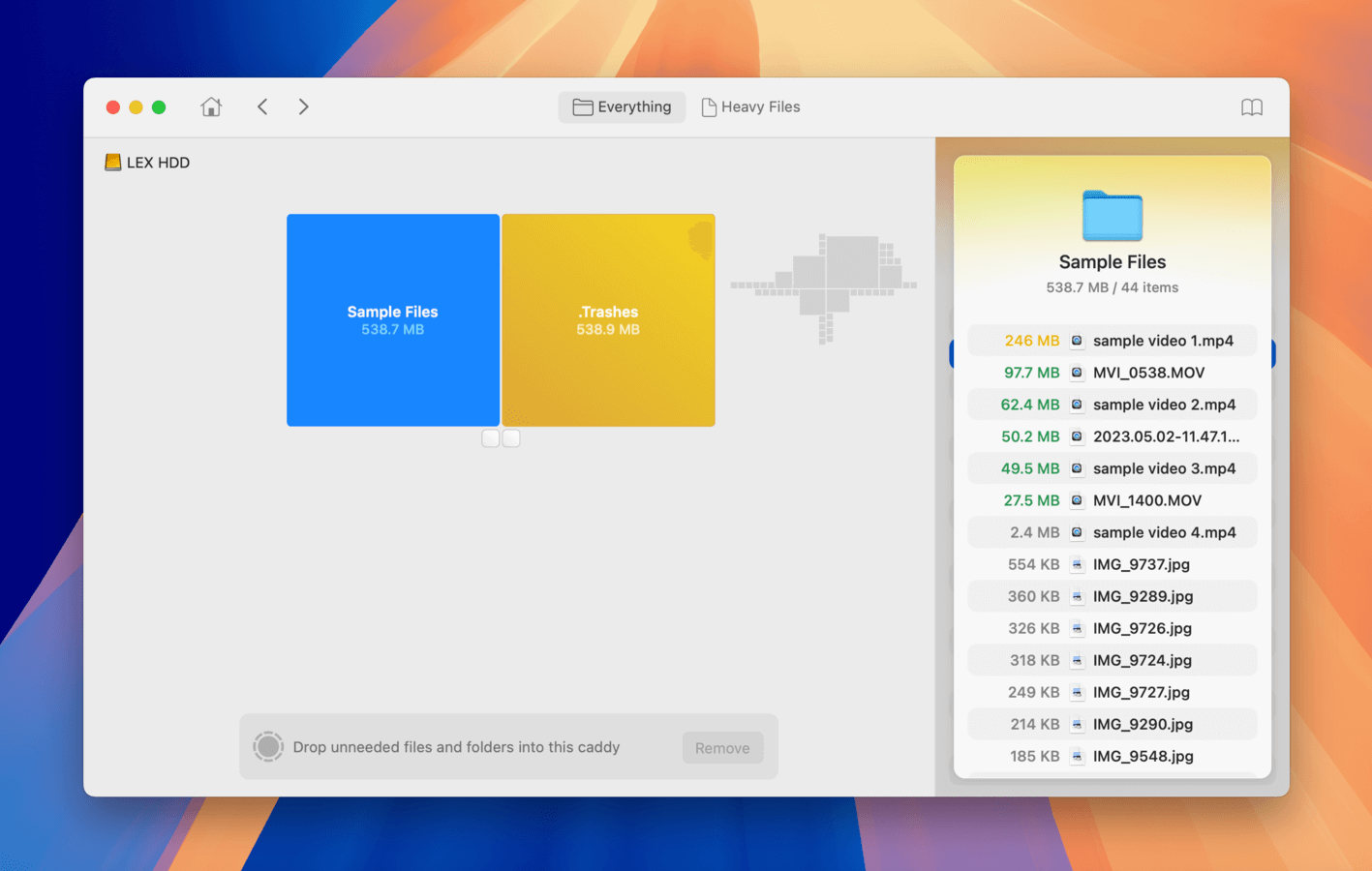
Las aplicaciones desinstaladas a menudo dejan archivos no utilizados que ocupan un valioso espacio de almacenamiento e impiden que otras aplicaciones e incluso el propio sistema operativo puedan aprovecharlo. Mac Cleanup puede encontrar estos archivos, facilitándote deshacerte de ellos.
Encontrar duplicados
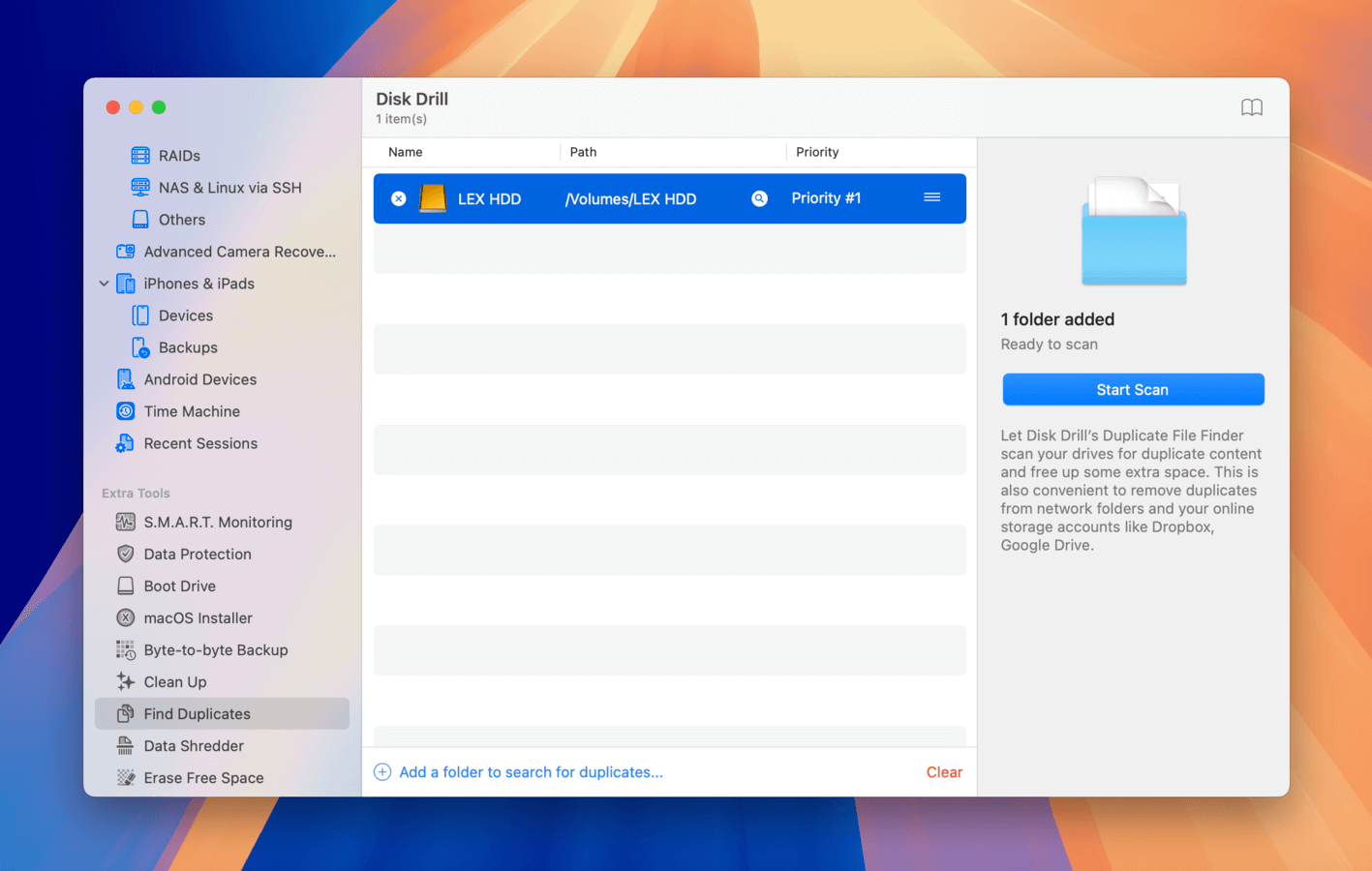
Es fácil descargar el mismo archivo múltiples veces o transferir fotos y videos desde una tarjeta de memoria a dos ubicaciones diferentes sin darse cuenta. Duplicate Finder es una herramienta útil que puede detectar estos archivos duplicados y eliminarlos.
Triturador de Datos
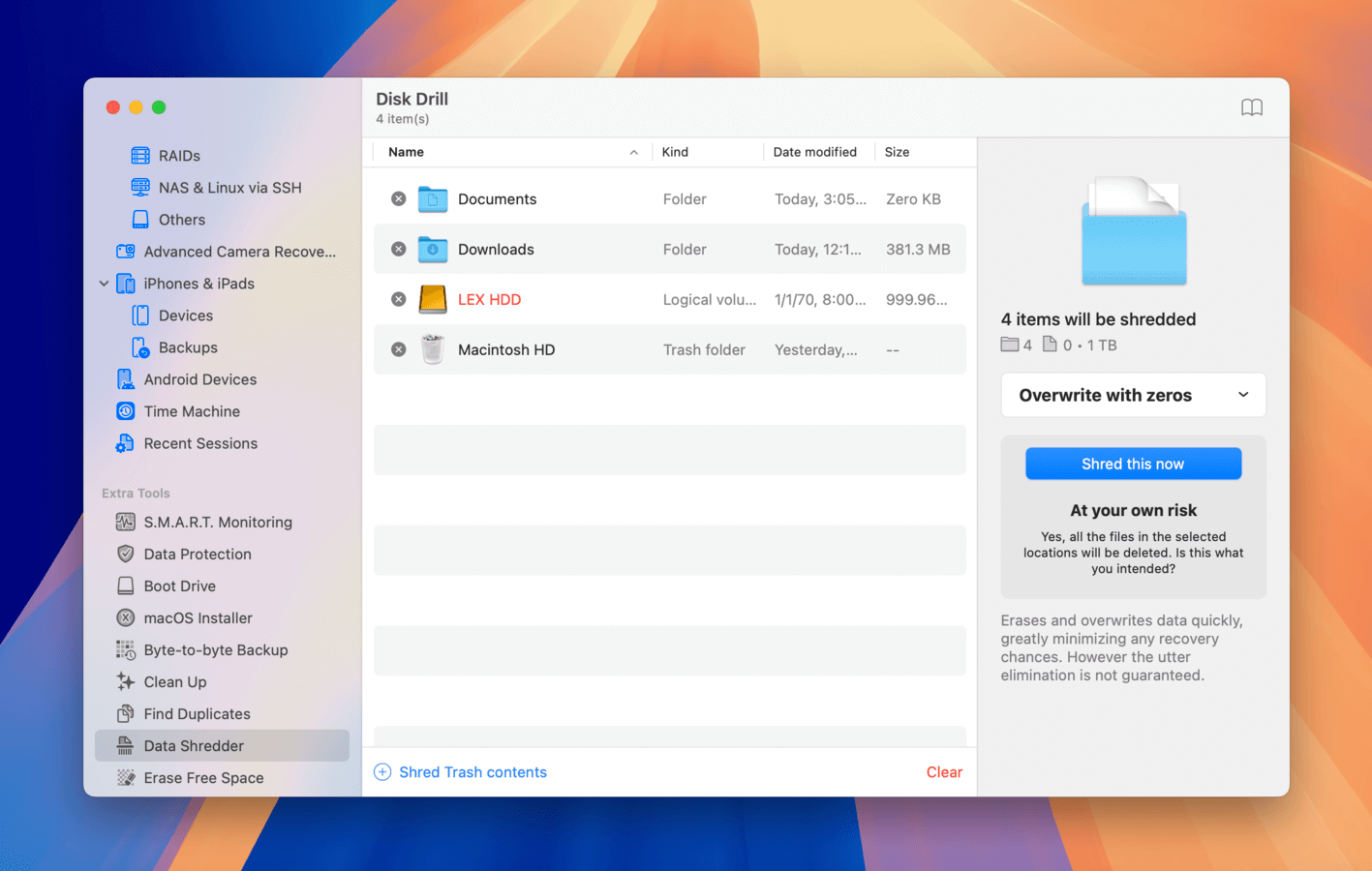
Disk Drill para Mac no solo puede recuperar archivos eliminados permanentemente, sino que también puede eliminar archivos de una manera que los hace imposibles de recuperar con cualquier aplicación de recuperación de datos. Todo lo que necesitas hacer es utilizar la herramienta de Triturador de Datos para triturar el contenido de tu carpeta de Papelera o cualquier archivo y carpeta específicos. Incluso puedes elegir cuántas veces quieres que Disk Drill sobrescriba tus datos para cumplir con los estándares del gobierno para el borrado seguro de medios de almacenamiento.
Borrar espacio libre
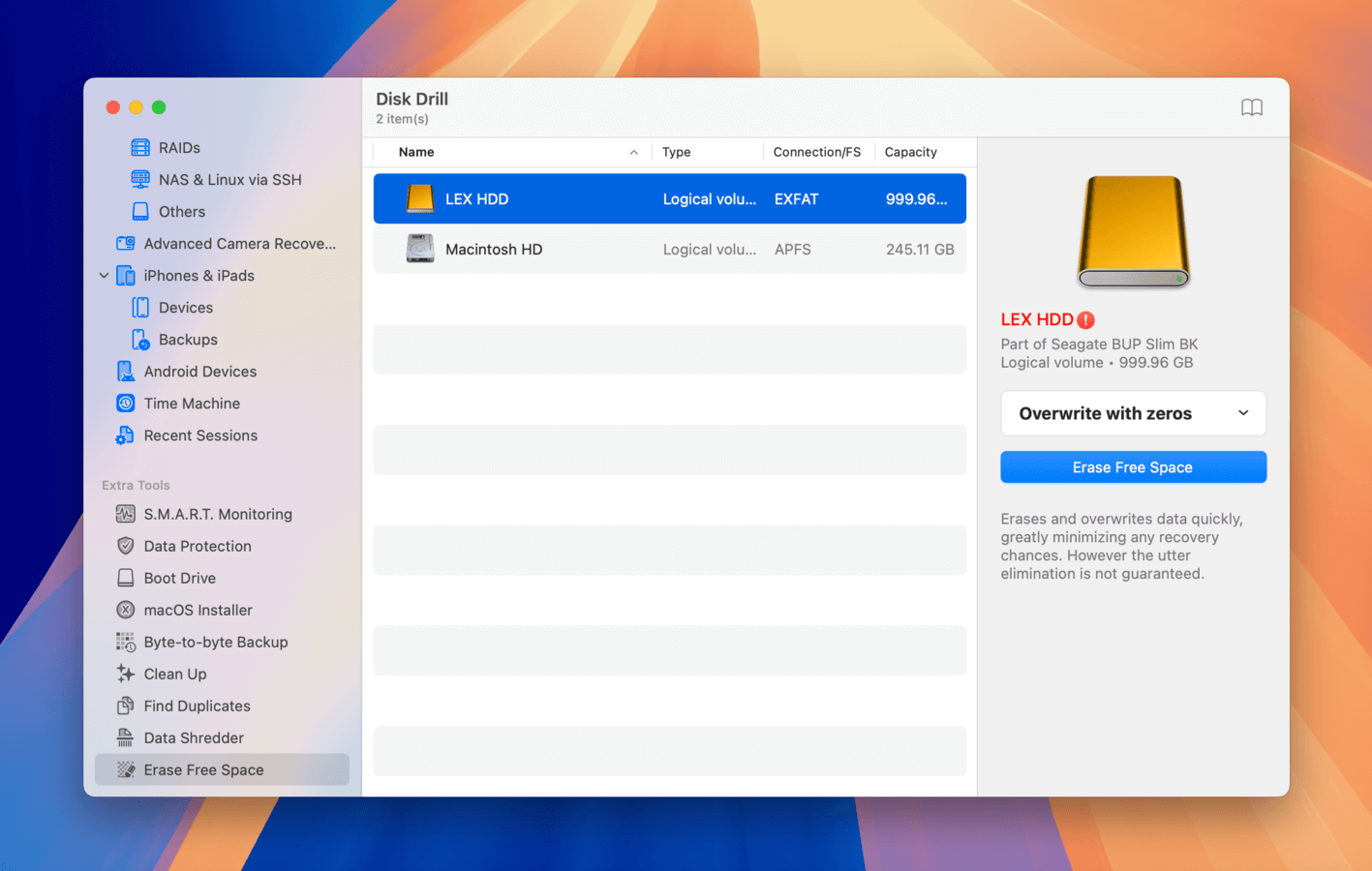
El espacio disponible en tus dispositivos de almacenamiento rara vez está tan vacío como parece. En su lugar, suele estar lleno de archivos que esperan ser sobrescritos. Hasta que eso suceda, pueden ser recuperados utilizando cualquier herramienta de recuperación de datos. Si no quieres que eso ocurra, puedes borrar el espacio libre en tu disco duro utilizando Disk Drill para Mac y sobrescribirlo hasta 7 veces.
Conclusión
En general, Disk Drill es sinceramente una de las mejores opciones en su rango de precio (e incluso más allá). Se siente completo; tiene todas las funciones principales y módulos adicionales que usualmente solo están presentes en software de recuperación como partes dispersas. La aplicación también está bien diseñada y logra incluir muchas funciones sin sentirse desordenada, a diferencia de la mayoría de las aplicaciones en su categoría. Lo más importante es que Disk Drill realmente funciona bien, incluso en discos dañados.
También valoramos mucho el modelo sin suscripción que CleverFiles eligió. El precio de pago único es extremadamente justo para lo que ofrece el software, especialmente en comparación con la mayoría de sus competidores, que son más caros y basados en suscripción. Finalmente, CleverFiles ha sido consistente en la actualización de Disk Drill y se enfoca en un conjunto muy pequeño de productos de alta calidad, lo que nos hace ser aún más optimistas sobre su futuro.
Preguntas Frecuentes
Hasta que el espacio de almacenamiento ocupado por un archivo eliminado sea sobrescrito por un nuevo archivo, el archivo original aún está físicamente presente en el dispositivo de almacenamiento y se puede recuperar con una aplicación de recuperación de datos como Disk Drill.
Solo ten en cuenta que no es seguro intentar la recuperación con Disk Drill en un dispositivo de almacenamiento que ya esté FALLANDO FÍSICAMENTE. Estamos hablando de discos duros que emiten sonidos extraños, unidades flash USB con conectores rotos y tarjetas de memoria que se están desmoronando. Dichos dispositivos de almacenamiento pueden dejar de funcionar en cualquier momento, independientemente de si intentas recuperar datos de ellos o no.
Tan pronto como se procese tu pedido de Disk Drill PRO o Enterprise, recibirás un correo electrónico con un código de activación, y todo lo que necesitas hacer es descargar Disk Drill Basic y desbloquearlo con el código recibido. Todas las funciones premium se desbloquearán instantáneamente, para que puedas comenzar a recuperar tus datos de inmediato.






